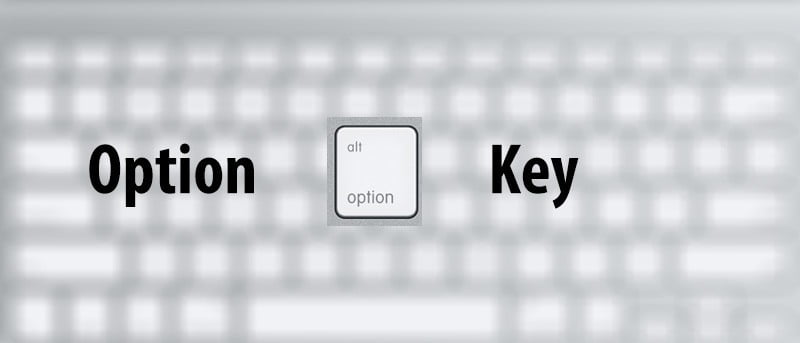La tecla Opción en una Mac puede hacer muchas cosas por ti si sabes cómo funciona. No es una tecla ordinaria que le permite escribir caracteres o le ayuda a usar un atajo. Tiene su propia funcionalidad que lo hace destacar entre la multitud. Una vez que haya aprendido lo que hace por usted, comenzará a usarlo en sus tareas diarias.
Aquí hay siete cosas que puede hacer con la tecla Opción en su Mac.
1. Ver detalles de conexión de red
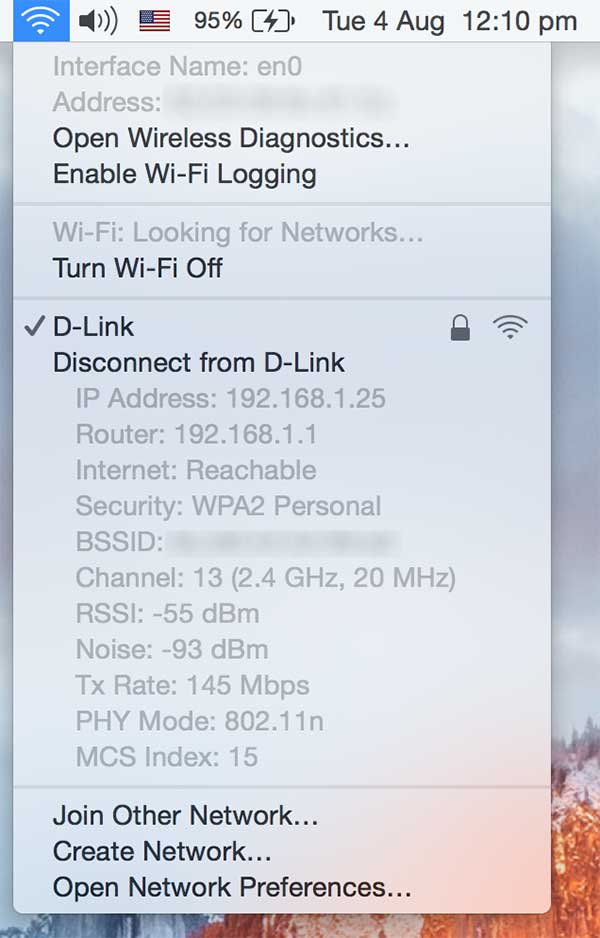
Cuando hace clic en el ícono de WiFi en su barra de menú, solo se le presenta un número limitado de opciones. Con la tecla Opción, puede hacer que el menú muestre más opciones para administrar sus conexiones de red.
Mantenga presionada la tecla Opción en su teclado y haga clic en el ícono WiFi en su barra de menú, y debería ver un par de opciones adicionales además de las normales. También debería ver detalles adicionales sobre su red WiFi actual. Eso definitivamente debería ayudar a diagnosticar su red o si simplemente desea saber qué hay exactamente en su conexión de red.
2. Ver el estado de la batería
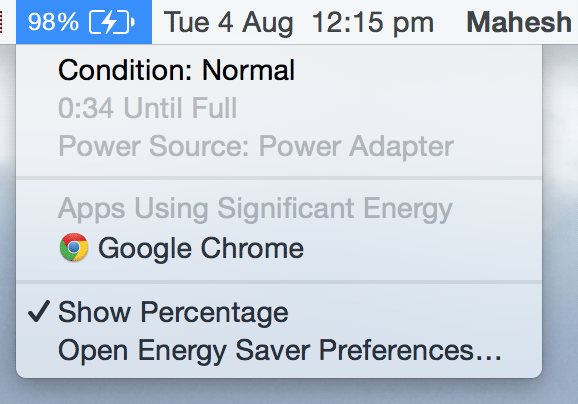
A medida que pasan los años, el rendimiento de la batería de tu Mac se degrada. Es una buena idea revisar periódicamente el estado de la batería para ver si se encuentra en buen estado. Entonces, ¿cómo haces esa tarea de la manera más eficiente?
Mantenga presionada la tecla Opción y haga clic en el icono de la batería en la barra de menú y debería ver el estado actual de su batería. ¿Dice normalidad? Si es así, no es necesario cambiarlo y está listo para los próximos meses.
3. Ver detalles de Bluetooth
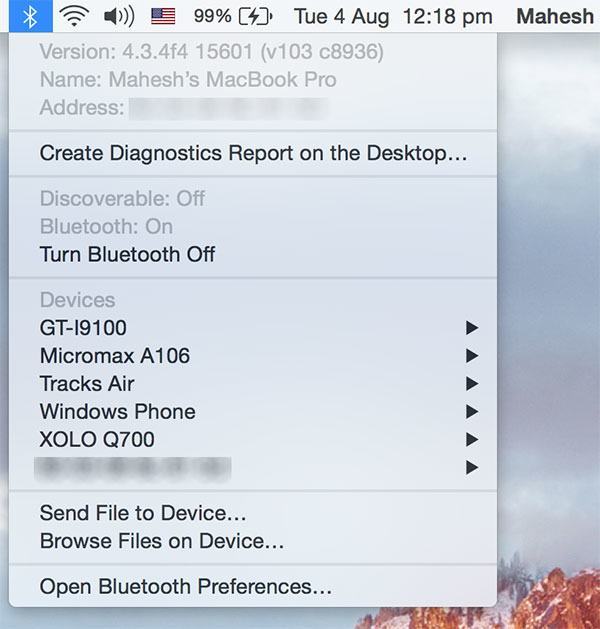
Si bien Bluetooth no es tan popular ahora como lo era antes, todavía viene equipado en todas las Mac. En una Mac, generalmente se usa con AirDrop para compartir archivos entre dos dispositivos Apple.
Si alguna vez desea conocer los detalles sobre su adaptador Bluetooth, puede mantener presionada la tecla Opción y hacer clic en el icono de Bluetooth en la barra de menú y debería mostrarle todo sobre su adaptador.
4. Cortar un archivo
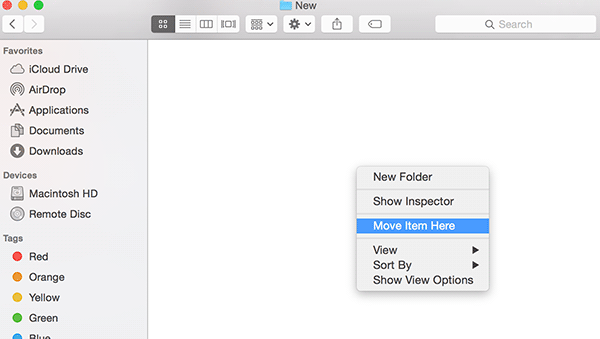
A diferencia de Windows, las Mac no ofrecen la función «Cortar un archivo» y eso significa que primero debe copiar el archivo, pegarlo donde desee y luego eliminar el archivo de su ubicación original. Esto es lo que puede llamar «cortar un archivo» en una Mac.
Al usar la tecla Opción, puede tener la capacidad de cortar un archivo en su Mac. Para usarlo, simplemente copie un archivo como lo hace normalmente, vaya a la carpeta donde desea pegarlo, mantenga presionada la tecla Opción y haga clic derecho en la ventana y seleccione «Mover elemento aquí» y el archivo estará disponible en su carpeta actual. Ya no existirá en su ubicación original.
5. Fusionando Carpetas
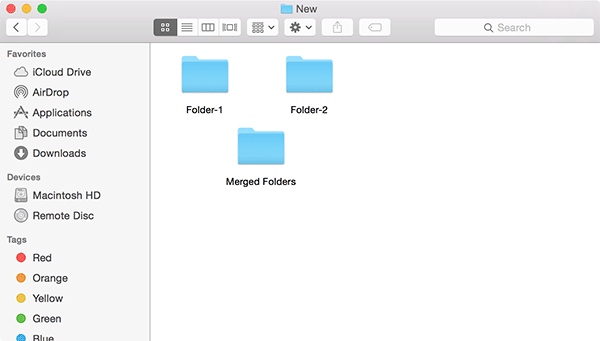
Normalmente, no verá la opción de combinación de carpetas en el Finder de su Mac. Con la tecla Opción, puede habilitarlo y dejar que haga lo que dice que hace.
Arrastre y suelte una carpeta mientras mantiene presionada la tecla Opción, y debería ver la opción «Combinar» además de las otras opciones. Debería permitirle fusionar dos carpetas en una manteniendo todos sus contenidos.
6. Abra la carpeta de la biblioteca
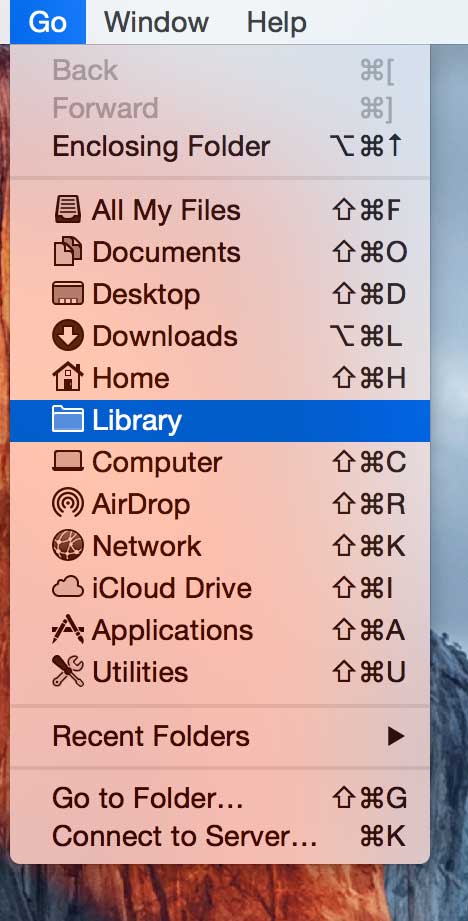
No se puede acceder fácilmente a la carpeta Biblioteca, ya que contiene algunos datos que Apple cree que no son apropiados para un usuario normal. Contiene los datos de su aplicación, la configuración del perfil, etc.
La tecla Opción le permite acceder a esta carpeta oculta en su Mac. Todo lo que necesita hacer es estar dentro de una ventana del Finder, mantener presionada la tecla Opción y hacer clic en «Ir» seguido de «Biblioteca».
7. Opciones adicionales en otras aplicaciones
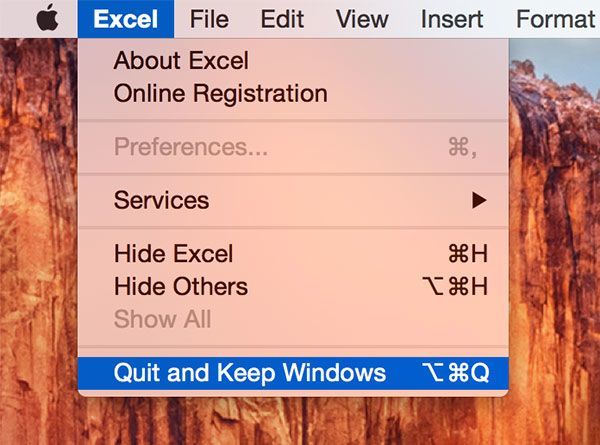
La tecla Opción no solo muestra opciones adicionales en el sistema Mac predeterminado, sino que también lo ayuda a obtener nuevas opciones en otras aplicaciones. Por ejemplo, inicie la aplicación Microsoft Excel en su Mac, mantenga presionada la tecla Opción, haga clic en el menú «Excel» en la esquina superior izquierda y verá una nueva opción que dice «Salir y conservar Windows».
Conclusión
Si bien parece una pequeña tecla ordinaria, la tecla Opción tiene mucho que ver, y la guía anterior debería ayudarlo a desbloquear su verdadero potencial.